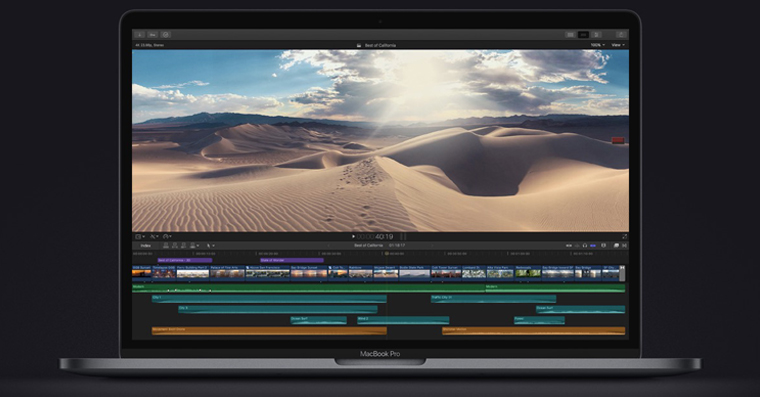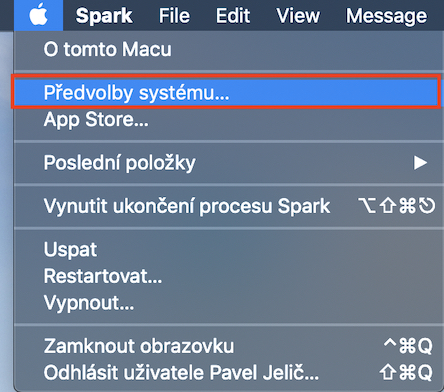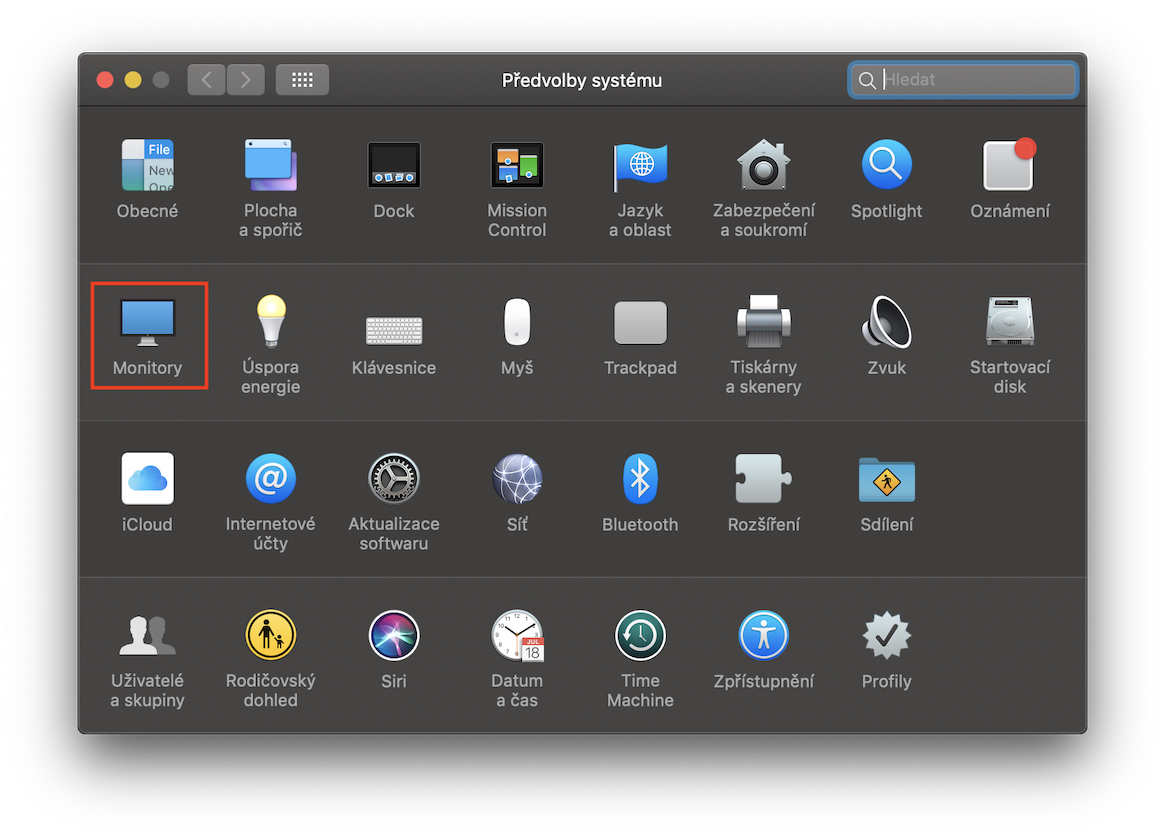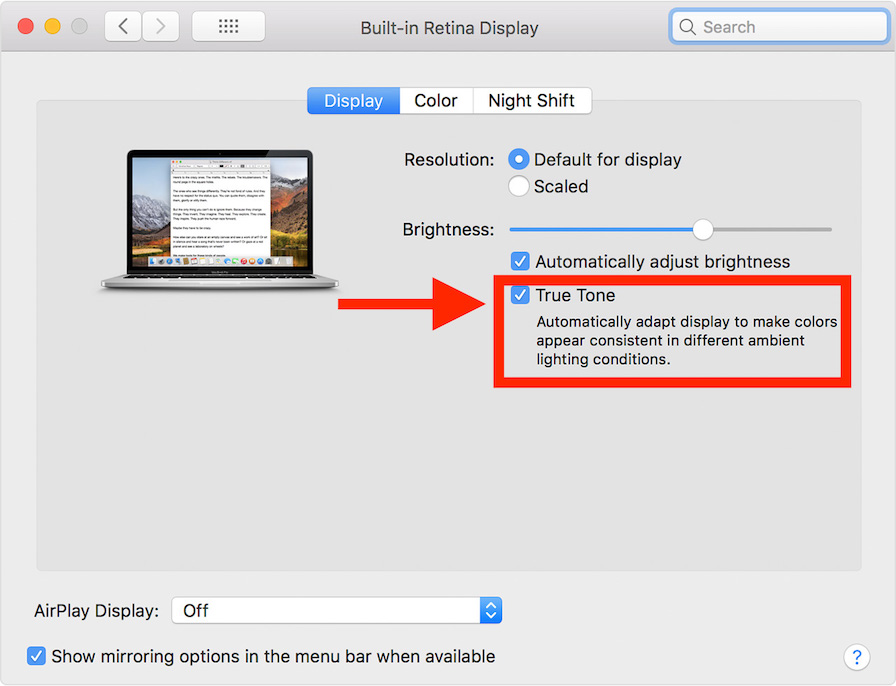Nejnovější MacBooky Pro disponují funkcí True Tone. True Tone je funkce, která automaticky zajišťuje, že se barvy displeje přizpůsobí okolnímu světlu. Právě díky této funkci se barvy displeje jeví lepší a přirozenější i při různých okolních světelných podmínkách. Odpočinou si taktéž vaše oči, podobně, jako u funkce Night Shift, která reguluje modré světlo. Každopádně s úpravami barev displeje souvisí i problémy.
Pokud patříte mezi jedince, kteří stříhají videa či upravují fotografie, tak zbystřete. Právě vám může True Tone spíše uškodit, než aby pomohl – díky úpravám barev displeje se výsledné video či fotografie může na MacBooku jevit jinak, než na ostatních zařízeních. True Tone je navíc na rozdíl od Night Shiftu aktivní celý den, nikoliv pouze od soumraku do úsvitu, tudíž si jeho aktivity ani nemusíte povšimnout. Jak tedy True Tone deaktivovat?
Mohlo by vás zajímat

Jak deaktivovat funkci True Tone
V levém horním rohu obrazovky klikneme na ikonu Apple loga. Z rozevírací nabídky vybereme možnost Předvolby systému… V okně s předvolbami vybereme možnost Monitor. Pokud máte k MacBooku připojeno vícero monitorů, tak se ujistěte, že jste v okně s vestavěným Retina displejem. Po rozkliknutí už pouze stačí odškrtnout fajfku u možnosti True Tone. Po deaktivaci není třeba restartovat počítač ani provádět žádné další akce – změny jsou okamžité.
Pro ochranu vašich očí vám ale doporučuji, abyste po večerech a nocích používali alespoň Night Shift. Night Shift reguluje modré světlo, což má za následek lepší usínání a následný spánek. Vaše oči budou více odpočaté a nebude vás bolet hlava. True Tone je mimo jiné k dispozici také na nejnovějších iPhonech, avšak v řadách stolních počítačů či laptopů od Applu je k dispozici pouze u nejnovějších MacBooků Pro 2018.